Monacoinクライアントをアップデートする方法
投稿日:2015年09月06日
最終更新日:
手順の目次
- 公式サイトから新クライアントをダウンロードする。
- インストールして使うなら、インストーラの指示に従ってインストールしていく。初回起動時にWallet.datがおいてあるフォルダを指定し、ファイアウォールの許可を与える。
- ポータブル版として使うなら、7-zipなどでインストーラを解凍する。中にあるmonacoin-qt.exeを適当なフォルダに配置して起動すればOK。
新クライアントのダウンロード・下準備
まずは公式サイトにアクセスしましょう。
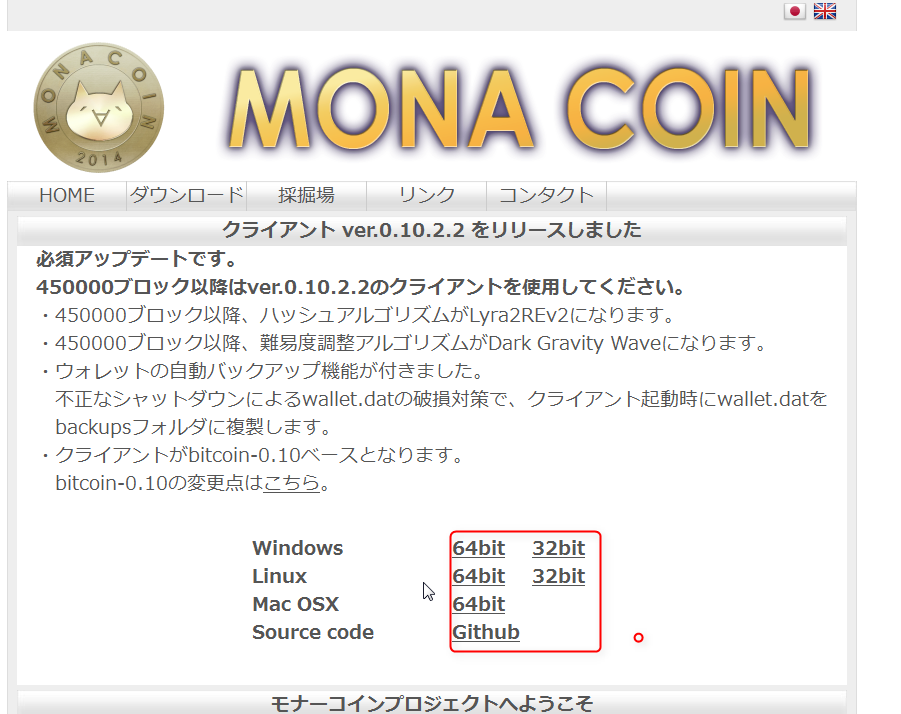
自分の環境に合わせて、ダウンロードリンクからクライアントをダウンロードしましょう。当方はWindows64bit版を使用します。
Walletのパスワードを確認しておきましょう。また、Wallet.datのバックアップもとっておきましょう。クライアントの停止も忘れずに。
此処から先は、インストールするか、ポータブルにするかで手順が変わります。インストールする場合
インストールする場合は、インストーラをダブルクリックして先に進みます。UAC画面が出たら、確認して続行してください。
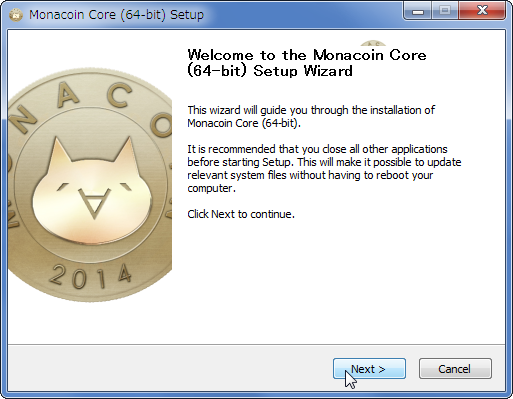
Next
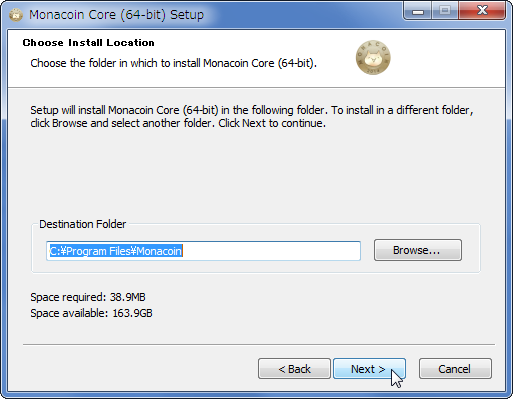
インストール場所を指定して「Next」
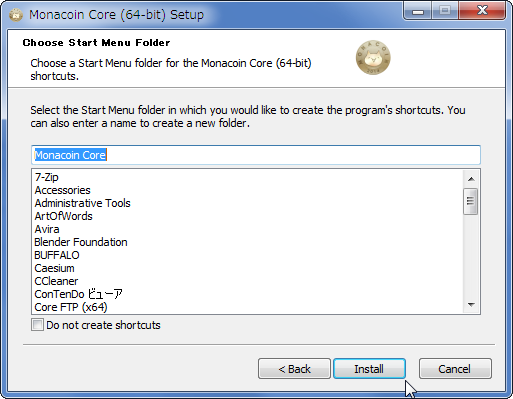
プログラムグループを指定して「Install」
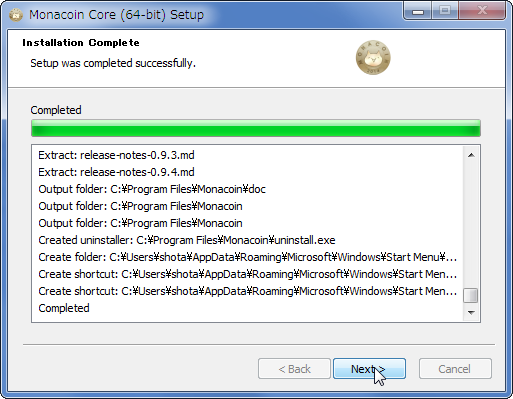
Next
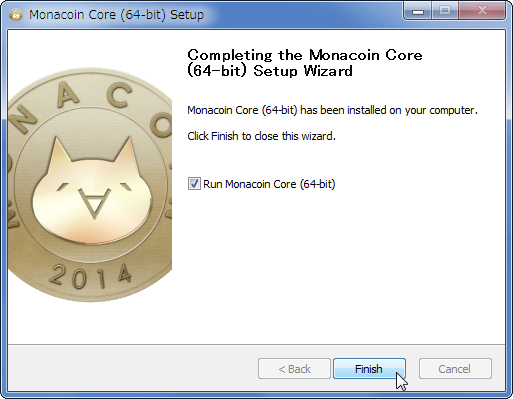
Finish
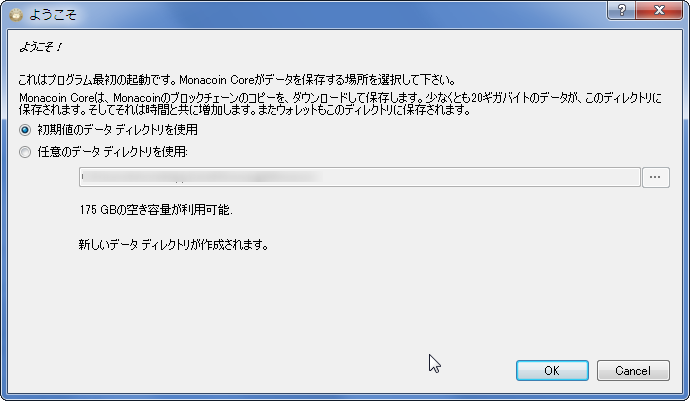
初回起動時に、こんな感じの画面が出ます。Wallet.datが存在するフォルダを指定してください。わからない人は、C:\Users\ユーザー名\AppData\Roaming\Monacoin を参照して、Wallet.datがあるかを確認してください。あったら初期値のまま進んでいいです。
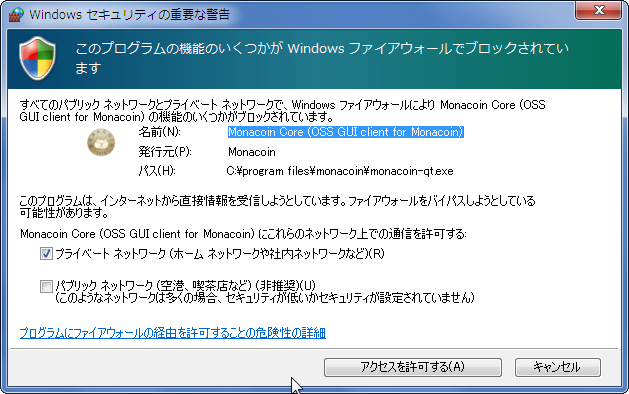
こんな感じでファイアウォールの警告が出ます。確認して許可を与えてください。
無事にクライアントが起動し、残高が引き継がれていれば成功です。
ポータブル版として使う場合
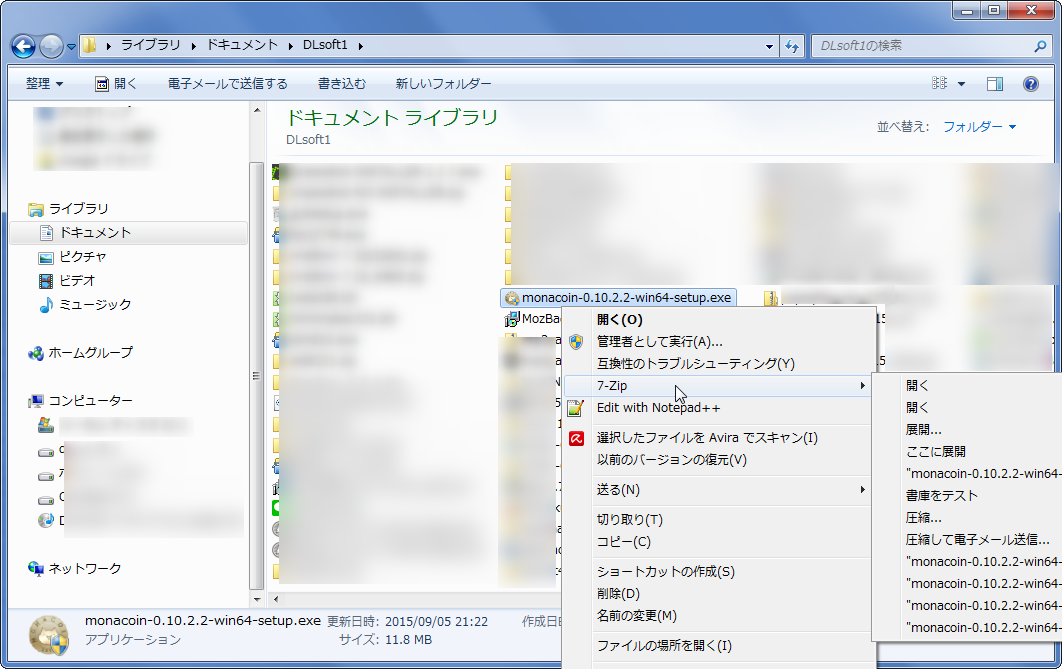
ポータブル版として使う場合は、まず7-zipなどの解凍ソフトで、インストーラを解凍します。
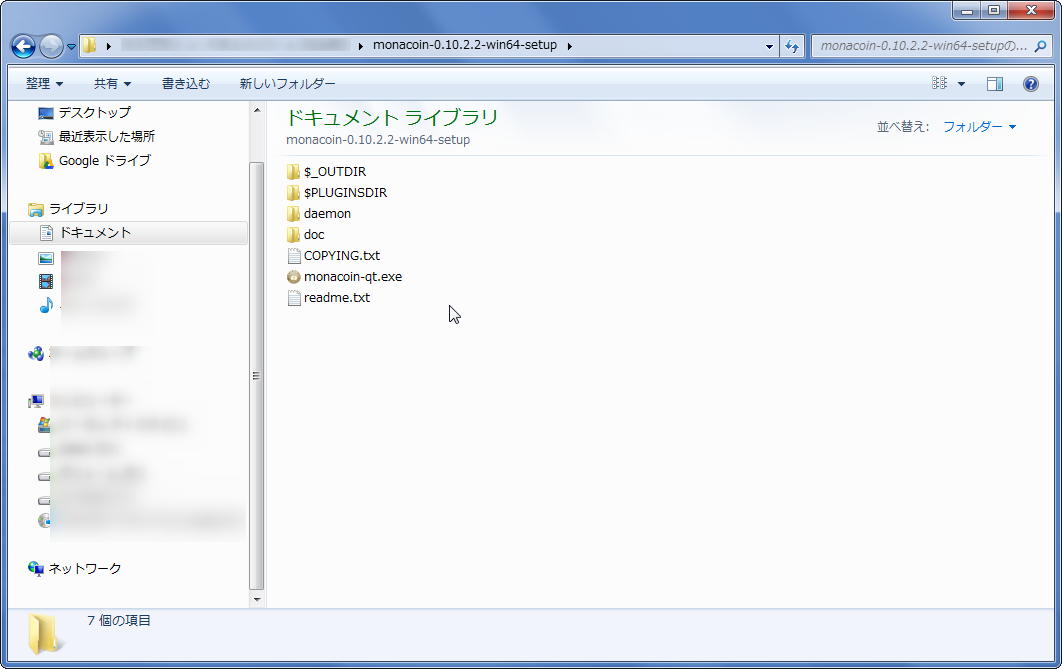
出てきたフォルダにアクセスすると、monacoin-qt.exeがあるので、これを適当な場所に配置してください。
あとは、必要ならDatadirを指定したショートカットを作成し(作成方法はこちら)、起動すればOKです。


